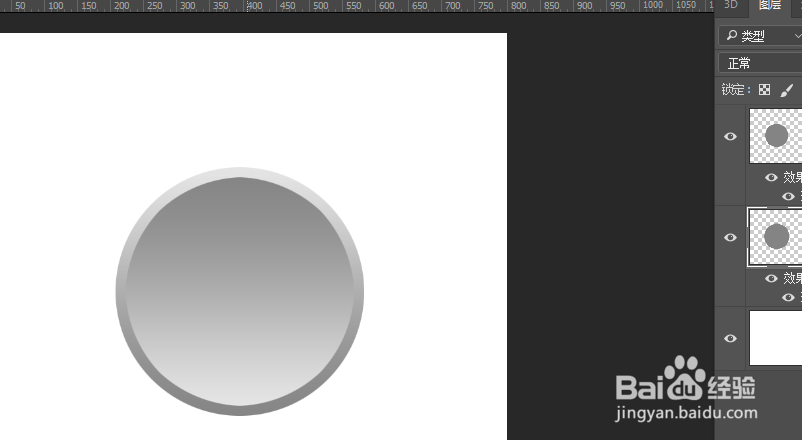1、如图,在画布中绘制一个圆形的选区,然后填充一个颜色

2、打开图层样式,选择里面的渐变叠加样式,将右侧的渐变类型设置为线性,然后打开渐变颜色选择器

3、在这里的开始和结束颜色标尺中,一个选择浅色,一个选择稍暗色
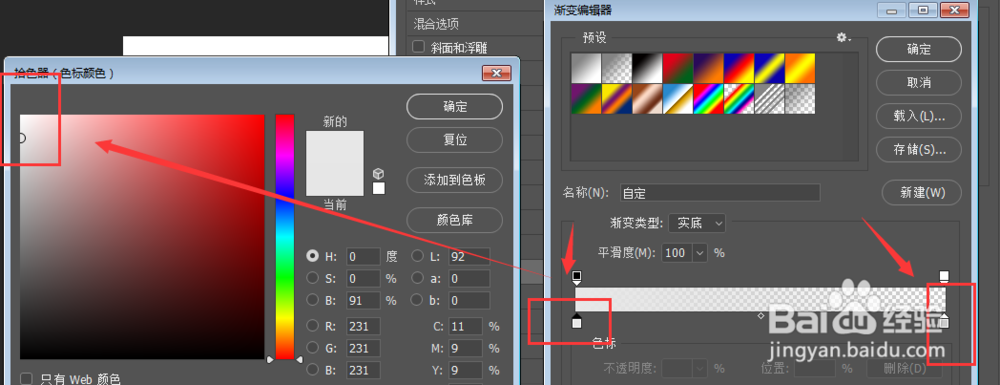
4、渐变添加后的效果如图所示,这就是一个渐变的颜色
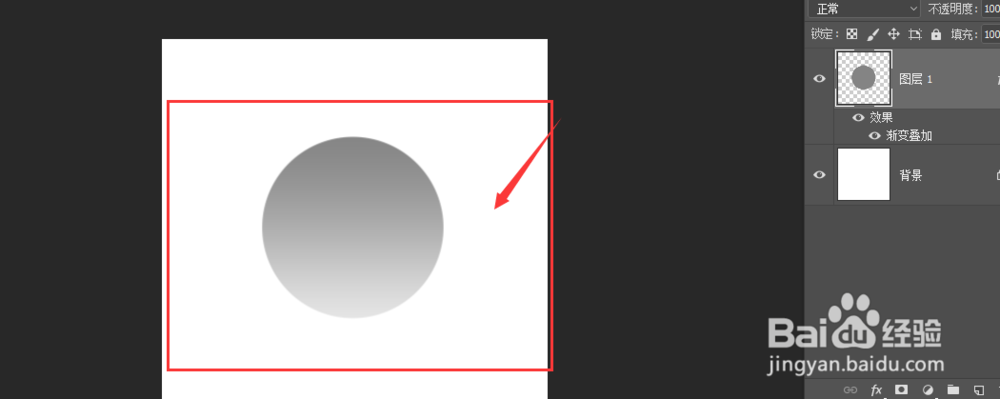
5、然后调出选区,再创建一个新图层
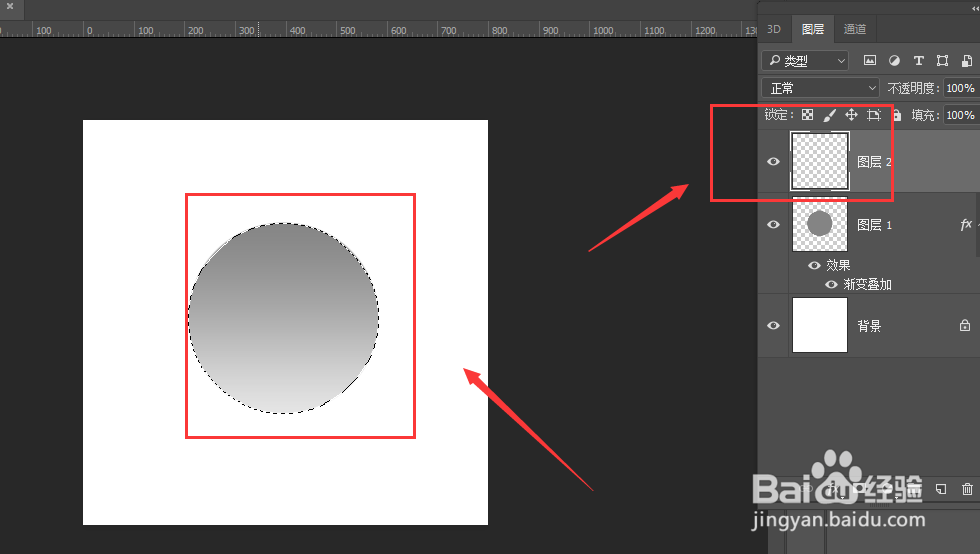
6、在选择菜单中找到修改属性,在里面选择收缩选区,设置收缩量,然后确定
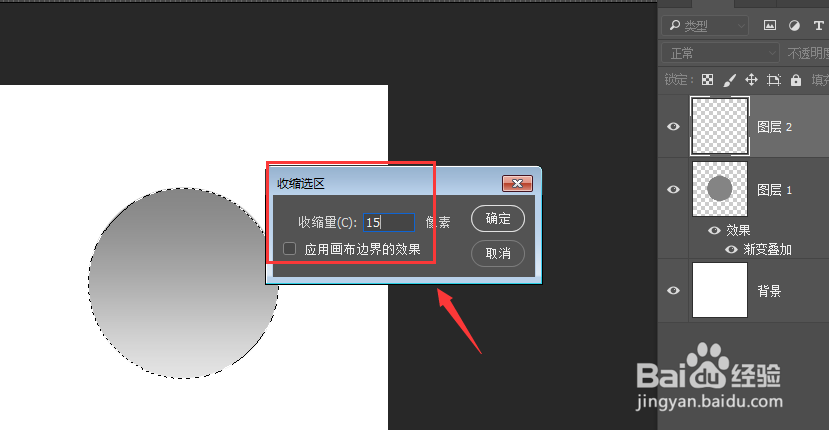
7、给最初的新的选区一个颜色,然后将刚才创建的渐变样式添加到新的图层中
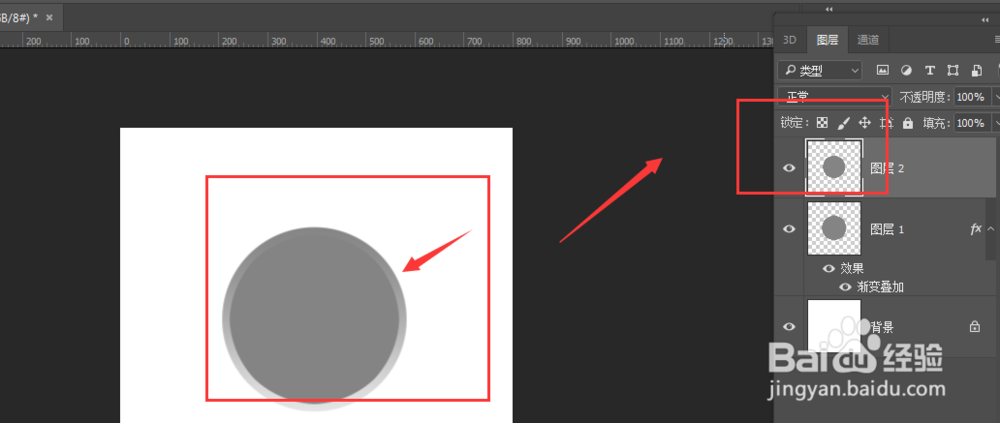
8、打开渐变样式,将渐变右侧的反向选中

9、这样就有了一个凸起按钮的效果了
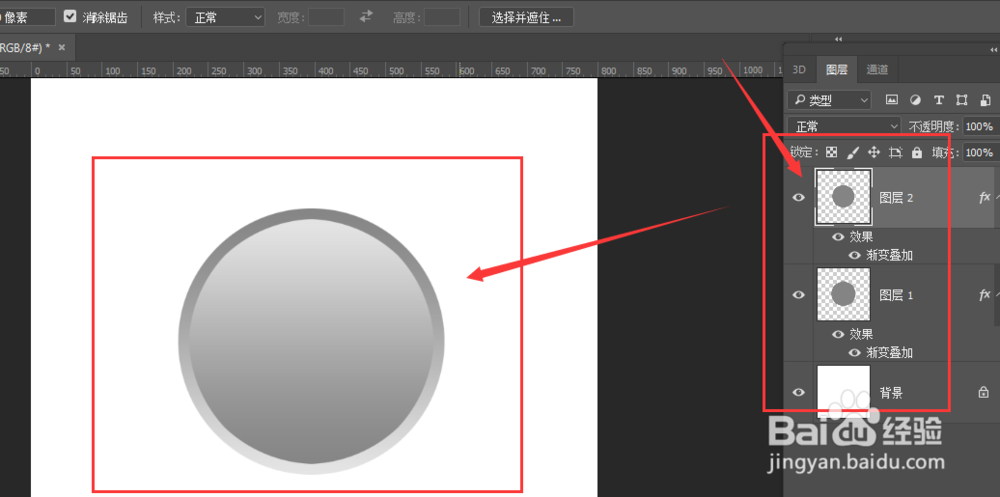
10、如果想要得到凹陷的按钮效果,只需要将刚才的渐变都反向一下即可。